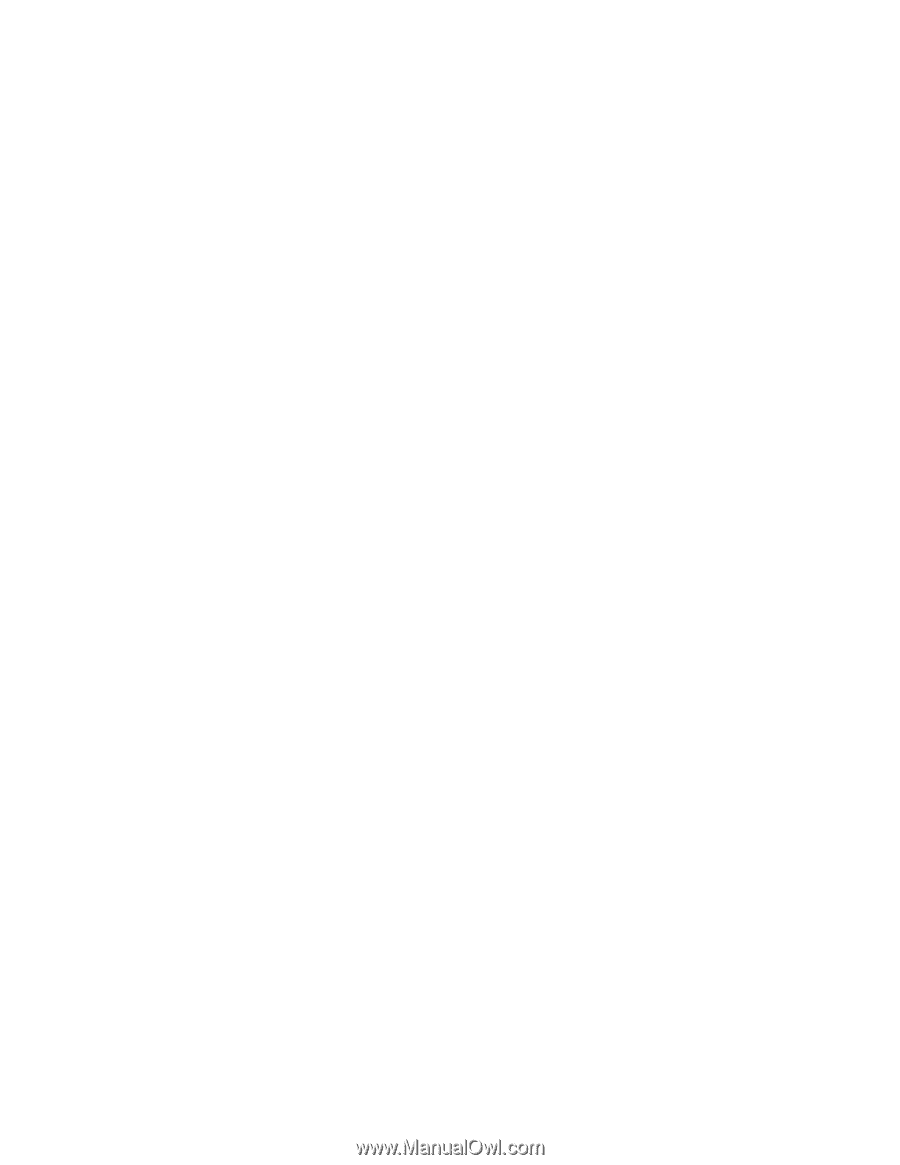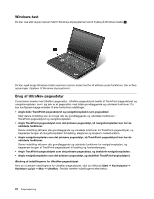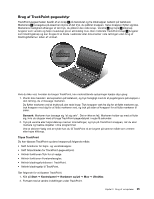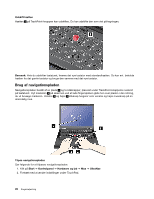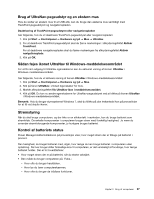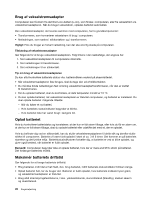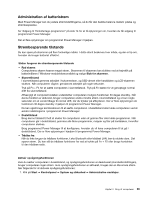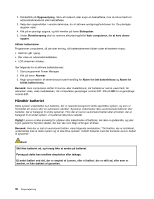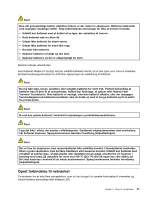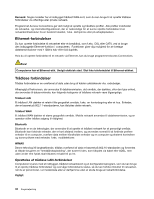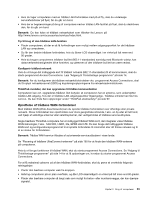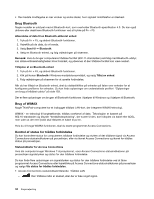Lenovo ThinkPad T430 (Danish) User Guide - Page 45
Administration af batteristrøm, Strømbesparende tilstande, programmet Power Manager.
 |
View all Lenovo ThinkPad T430 manuals
Add to My Manuals
Save this manual to your list of manuals |
Page 45 highlights
Administration af batteristrøm Med Power Manager kan du justere strømindstillingerne, så du får den bedste balance mellem ydelse og strømbesparelse. Se "Adgang til ThinkVantage-programmer" på side 14 for at få oplysninger om, hvordan du får adgang til programmet Power Manager. Der er flere oplysninger om programmet Power Manager i hjælpen. Strømbesparende tilstande Du kan spare på strømmen på flere forskellige måder. I dette afsnit beskrives hver måde, og der er tip om, hvordan du bruger batteriet effektivt. Sådan fungerer de strømbesparende tilstande • Ryd skærm Computerens skærm kræver meget strøm. Strømmen til skærmen kan slukkes ved at højreklik på batterimåleren i Windows-meddelelsesområdet og vælge Sluk for skærmen. • Slumretilstand I slumretilstand gemmes arbejdet i hukommelsen, og SSD-drevet eller harddisken og LCD-skærmen slukkes. Når computeren vågner, gendannes arbejdet på nogle sekunder. Tryk på Fn + F4 for at sætte computeren i slumretilstand. Tryk på Fn-tasten for at genoptage normal drift fra slumretilstand. Afhængigt af computermodellen understøtter computeren muligvis funktionen 30 dages standby. Når denne funktion er aktiveret, bruger computeren endnu mindre strøm i slumretilstand og er kun nogle sekunder om at vende tilbage til normal drift, når du trykker på afbryderen. Der er flere oplysninger om funktionen 30 dages standby i hjælpen til programmet Power Manager. Du kan også bruge kombinationen til at sætte computeren i dvaletilstand eller lukke computeren ved at ændre indstillingerne i programmet Power Manager. • Dvaletilstand Brug denne tilstand til helt at slukke for computeren uden at gemme filer eller lukke programmer. Når computeren går i dvaletilstand, gemmes alle åbne programmer, mapper og filer på harddisken, hvorefter computeren slukkes. Brug programmet Power Manager til at konfigurere, hvordan du vil have computeren til at gå i dvaletilstand. Der er flere oplysninger i hjælpen til programmet Power Manager. • Trådløs fra Når du ikke bruger de trådløse funktioner, f.eks Bluetooth eller trådløst LAN, bør du slukke dem. Det sparer strøm. Du kan slå de trådløse funktioner fra ved at trykke på Fn + F5 eller bruge kontakten til den trådløse radio. Aktivér opvågningsfunktionen Hvis du sætter computeren i dvaletilstand, og opvågningsfunktionen er deaktiveret (standardindstillingen), bruger computeren ingen strøm. Hvis opvågningsfunktionen er aktiveret, bruges der en lille smule strøm. Gør følgende for at aktivere opvågningsfunktionen: 1. Klik på Start ➙ Kontrolpanel ➙ System og sikkerhed ➙ Administrative værktøjer. Kapitel 2. Brug af computeren 29